 Flashback
Flashback  Статьи, эл. журналы
Статьи, эл. журналы  локализация, русификация
локализация, русификация

Каждому из нас приходится использовать программы с англоязычным интерфейсом. Если этот интерфейс представляет собой набор из трех кнопок, то разобраться что к чему не составит труда, но если это серьезная программа, то без перевода не обойтись. Здесь есть два варианта: взять словарь и до утра понедельника следующего месяца переводить названия кнопок и запоминать их назначение, или просто залезть в Сеть и скачать программку-русификатор, которая заставит-таки буржуйскую прогу говорить по-русски 😉
Возможно, Вам интересна технология русификации программ. Тогда эта статья специально для Вас.
В первую очередь для русификации нам потребуется специальный софт. Чаще всего для этого используют редакторы ресурсов. Наиболее популярными в народе считаются Resource Hacker, Restorator и eXeScope.
Здесь я не буду приводить описание перечисленных прог и приемы работы с ними (достаточно прочитать русский хэлп к Ресторатору, чтобы во всем разобраться), скажу лишь, что они практически одинаковы по своим возможностям и отличаются только интерфейсом и удобством работы. Поэтому рекомендую скачать каждую из них и поэкспериментировать. Я например, предпочитаю ResHacker.
Конечно, стоит отметить, что Restorator умеет генерировать патчи – т.е. после русификации программы он сравнивает исходный файл и измененный и создаёт небольшую программку, запоминающую все изменения, которая занимает меньше места, чем сама русифицированная прога и ее можно легко выложить в Интернете для скачивания другими пользователями, желающими заставить данную версию изъясняться на родном языке. Именно эта функция сделала Restorator таким популярным, и этим объясняется тот факт, что почти 95% русификаторов сделано с помощью Restorator”а.
Resource Hacker и eXeScope создавать патчи не умеют и поэтому они не так популярны среди переводчиков. Но патчи можно создавать и без Ресторатора с помощью специализированных утилит – патч-мейкеров. Этот вариант я считаю наилучшим, так как в этом случае у вас появляется возможность самостоятельно спроектировать интерфейс русификатора (вставить свой логотип, добавить музыкальное сопровождение и т.д.), что сразу выделит вашу работу среди однотипных патчей, сгенерированных Restorator’ом. Наиболее продвинутой в этом плане является утилита dUP v1.10 -diablo2oo2’s Universal Patcher.
Пожалуй, стоит рассказать еще об одной проблеме, очень актуальной сегодня. Дело в том, что многие программисты ленятся разрабатывать серьезные алгоритмы защиты для своих программ и все чаще прибегают к специальным утилитам, защищающим исполнимые файлы программы от дизассемблирования. Также в этом случае будет невозможно просмотреть и изменить ресурсы программы. В этом случае для русификации сначала необходимо “снять” подобную защиту. Для определения, каким именно протектором защищена программа, можно воспользоваться утилитой PEiD ( http://peid.has.it ), после чего следует скачать соответствующий распаковщик или снять защиту вручную (способ не для слабонервных ;).
Вот, в принципе, и все, что я хотел рассказать о русификации программ. Чтобы лучше изучить проблему необходимо только одно – практика, чем я и рекомендую Вам сейчас заняться. Попробуйте русифицировать какую-нибудь простую программку, например SkinMaker v1.0 – программа для создания скинов к WinAmp 2.xх, идеально подходит для тренировки.
Источник: rce.su
Как русифицировать Windows 11
Смена языка интерфейса требуется нечасто, в основном – при ошибочном скачивании дистрибутива не на родном языке. Впрочем, вам вполне может попасться компьютер с уже установленным языком, и он не обязательно будет русским. В старых версиях Windows даже не слишком опытные пользователи знают, как поступать в таких случаях. В отношении последней сам термин «опытный пользователь» вряд ли применим, поскольку сама система очень и очень молода.

Так что с локализацией могут возникнуть проблемы у любого, а если у вас редакция Home Single Language, то эта проблема и вовсе станет неразрешимой. Между тем русификация интерфейса и в Windows 11 – задача несложная, если знать, что и как делать.
Как установить русский язык в Windows 11 на этапе выбора языкового пакета
Рассмотрим случай, когда у вас имеется образ системы на английском языке. При инсталляции операционной системы русифицировать интерфейс можно после установки языкового пакета.
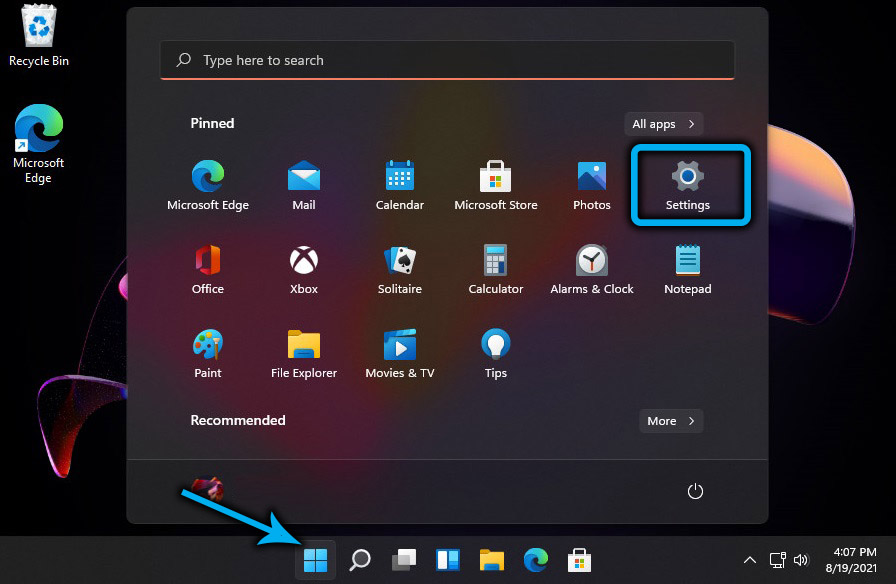
Вам нужно открыть «Настройки» с помощью комбинации Win+I и выбрать в левой панели вкладку Timeregion. Откроется окно с параметрами для этого пункта меню.
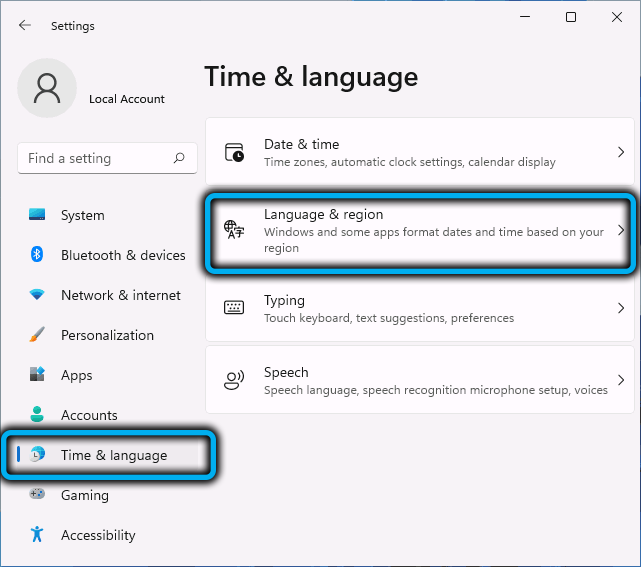
Как изменить язык интерфейса Windows, если лицензия Windows поддерживает только один язык интерфейса
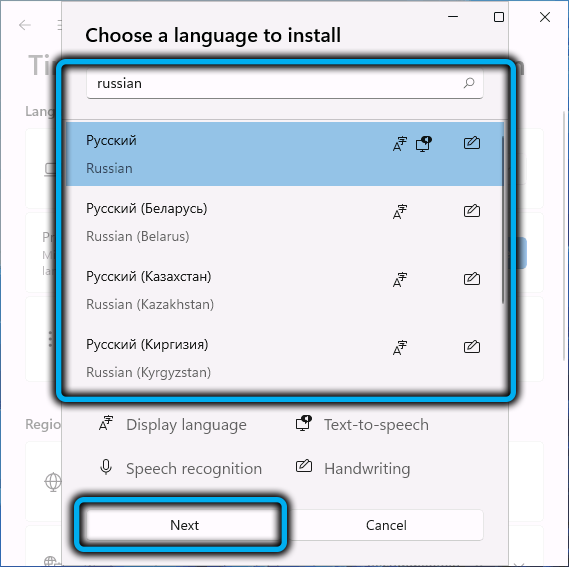
Так или иначе, если нам нужен русский язык, его и выбираем, а затем жмём появившуюся внизу кнопку Next. Переходим к блоку Install language features – здесь можно установить некоторые параметры для выбранного языка.
В разделе Optional language features имеется возможность включать или отключать любые из перечисленных выше функций (разумеется, Language pack в любом случае должен быть активирован).
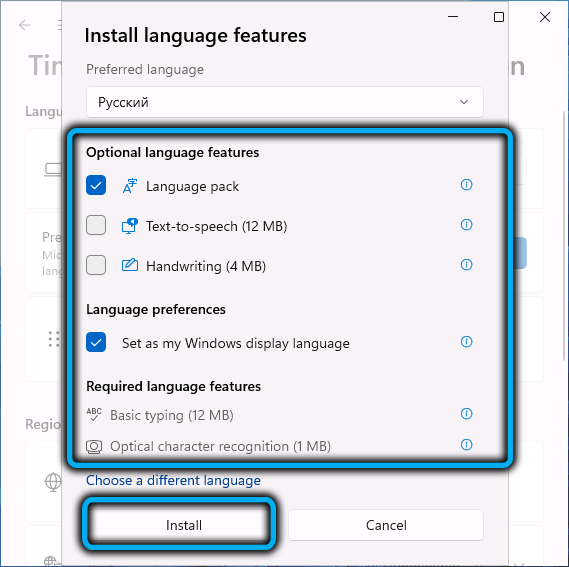
Убедитесь, что напротив параметра Language preferences стоит галочка – без этого вы не сможете поставить русский языком интерфейса Windows 11. Жмём кнопку Install, начнётся загрузка и установка выбранного языкового пакета.
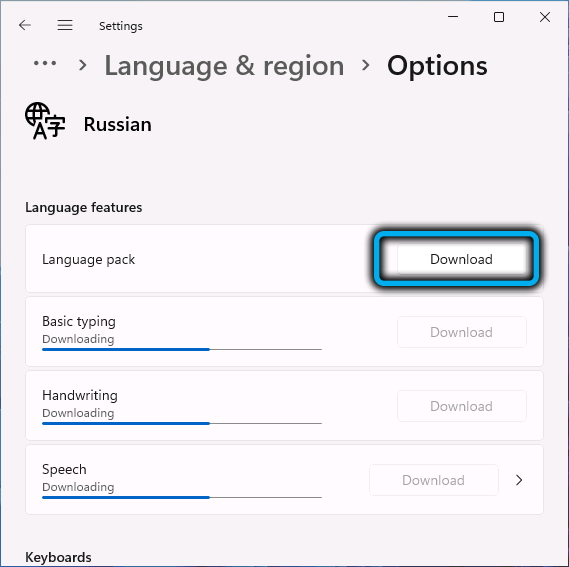
После её окончания высветится сообщение, что для вступления изменений в силу необходимо выполнить повторный вход в Windows. Соглашаемся, кликнув по кнопке Sign out.
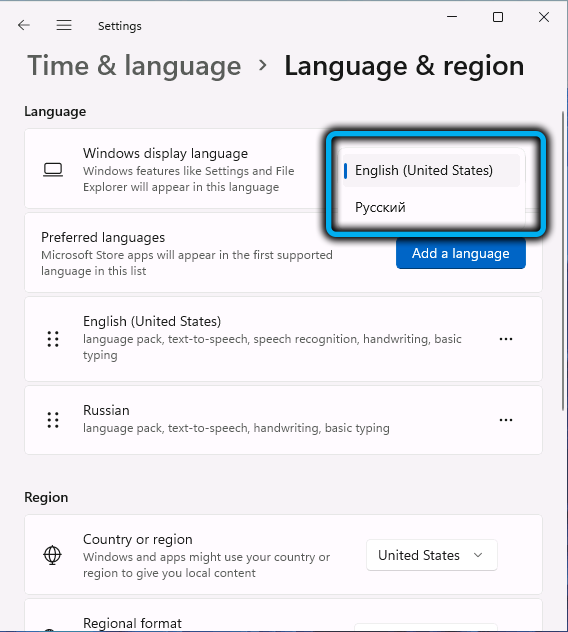
В результате после нового входа в систему все тексты, относящиеся к операционной системе, будут отображаться на русском языке.
Как изменить язык интерфейса, если языковой пакет уже инсталлирован
Если вам достался компьютер с интерфейсом на другом языке, изменить его на русский будет несколько проще, и сделать это можно в языковых настройках. Для этого заходим в Настройки Windows 11, кликаем по вкладке Timeregion, а затем – по значению параметра Windows display language. Откроется окошко с установленными языками, выбираем нужный, кликаем по появившейся кнопке Sign out, чтобы изменения вступили в силу. Отметим, что этот способ сработает, только если русский язык был добавлен в систему.
Если его в списке нет – можно воспользоваться магазином Microsoft Store, чтобы добавить русскоязычный пакет. Для этого выполняем следующие действия:
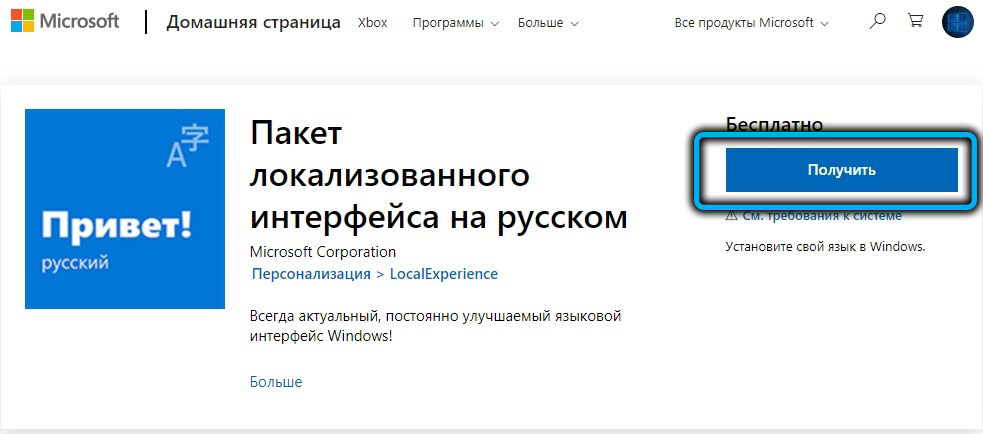
- открываем приложение Microsoft Store, в поисковой панели вводим слово «Russian»;
- в открывшемся списке результатов поиска, в разделе Apps ищем и кликаем по строке «Пакет локализованного интерфейса на русском»;
- жмём кнопку Get;
- в открывшемся окне ставим галочки напротив параметров LanguagePack и Set as my Windows display language, что касается остальных настроек, то здесь поступаете по своему усмотрению. Главное, чтобы русский языковый пакет стал основным для интерфейса Windows 11, чему и будет способствовать активация указанных двух основных параметров;
- жмём кнопку Install и ждём окончания процедуры инсталляции языкового пакета, после чего жмём кнопку Sign out, как описано в предыдущих разделах.
После перезагрузки желательно зайти в «Параметры» и переместить в перечне доступных языков русский на первое место, после чего поменять и регион, установив его значением пункт «Россия».
Отметим, что такая русификация, хотя и выполняется достаточно просто, является не полной. Например, экран блокировки останется англоязычным, то же касается и приложений, в которых не реализована поддержка юникода. Для таких случаев потребуется выполнить некоторые дополнительные шаги.
Поскольку интерфейс мы уже русифицировали, дальнейшие наименования служб, функций, пунктов меню будет давать на русском.
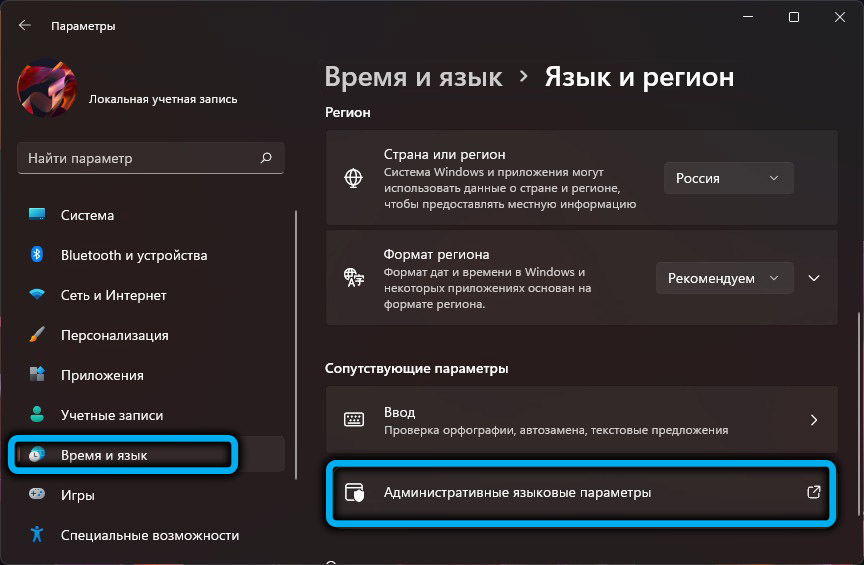
Итак, снова заходим в «Настройки», выбираем вкладку «Время и язык», в правом блоке – раздел «Язык и регион». Нас интересует строка «Административные языковые параметры», кликаем по ней и в новом окне жмём кнопку «Копировать параметры…».
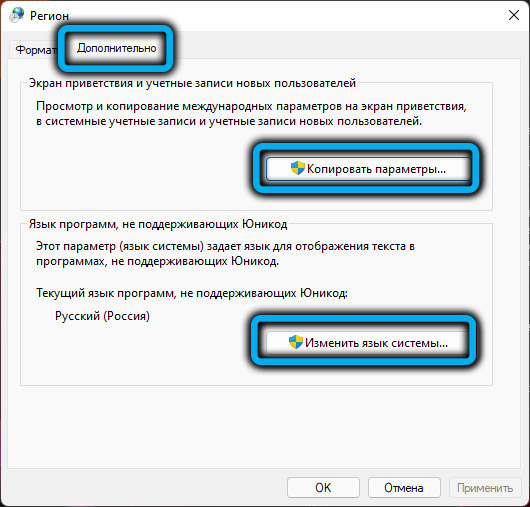
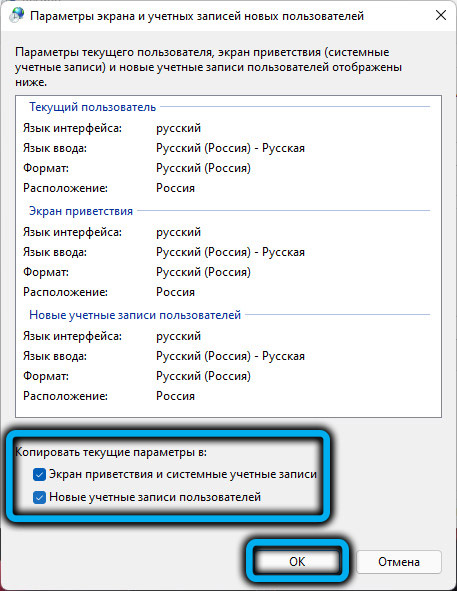
Отобразятся параметры текущего пользователя, внизу окошка ставим две галочки и жмём ОК. Нам предложат перезагрузить систему – отказываемся, кликаем по кнопке «Изменить язык системы».
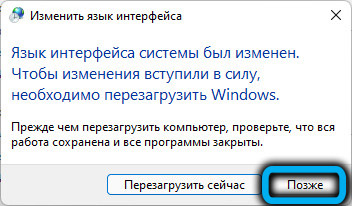
Откроется ещё одно окно, в котором в поле «Текущий язык системы» должно стоять значение «Русский», желательно также проставить галочку напротив нижнего параметра, для решения проблемы с русификацией некоторых программ. Снова появится запрос на перезагрузку, на этот раз соглашаемся.
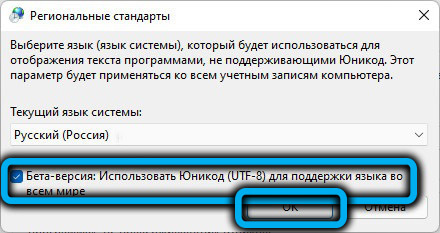
Только теперь можно сказать, что мы добавили русский язык и тем самым полностью русифицировали Windows 11.
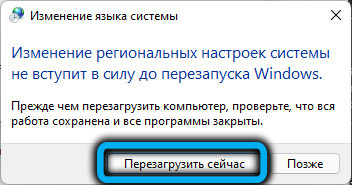
Изменение языка интерфейса приложений
Считается, что если вы русифицировали Windows 11 любым из описанных выше способов, то многие приложения, устанавливаемые из Microsoft Store (Почта, Календарь, Фотографии), будут также русскоязычными. Но обо всех программах, присутствующих в этом онлайн-магазине, этого сказать нельзя.
Проблема, впрочем, частично решаема. Для этого заходим в «Настройки», выбираем вкладку «Время и язык», в правом блоке – раздел «Язык и регион». В разделе «Предпочитаемые языки» напротив строки «Русский» кликаем по трём точкам, расположенным справа. Появится меню с двумя пунктами, «Вверх» и «Вниз», перемещаем выбранный язык в верхнее положение в списке, если языковых пакетов несколько.
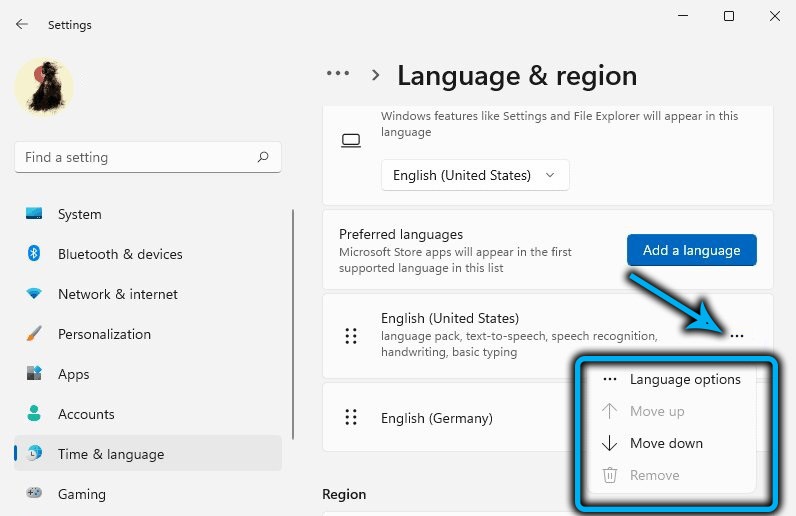
В этом случае предложения перезагрузить систему не будет, достаточно выйти из настроек, чтобы сделанные изменения заработали.
Впрочем, программы, устанавливаемые не из Microsoft Store, вполне могут игнорировать требования операционной системы – хотя бы потому, что они не настолько хорошо локализованы, как проверенные приложения из магазина. Здесь мы уже бессильны – по крайней мере, до тех пор, пока разработчики таких приложений не удосужатся перевести свои программы на русский.
Возможны также проблемы с работой тех приложений, которые не поддерживают спецсимволы из русского языкового пакета – например, это касается многих медиаплееров. Если такие спецсимволы присутствуют в названиях треков или субтитров, вместо них будет показываться непонятно что.
Впрочем, подобная ситуация характерна для всех версий Windows – многие программы до сих пор некорректно работают с русским набором символов, но это не проблема Microsoft.
Источник: nastroyvse.ru
Как русифицировать интерфейс программы

Добрый день уважаемые читатели и гости блога, если обратиться к статистике операционных систем за май 2017, то вы увидите, что Windows 7, прочно укрепила свои позиции среди пользователей, и думаю такая тенденция еще долгое время сохранится. Материал по данной ОС, все так же актуален. Не так давно, мне на почту пришло несколько вопросов, как русифицировать windows 7, их владельцам достались ноутбуки, как я понял они из США, и я решил написать об этом статью, тем более я недавно, опять локализовывал Windows Server 2012 R2 и все освежил в памяти, ну что приступим.
Русификация windows 7 professional или Home
Русификация — это установка дополнительного языкового пакета в операционную систему Windows 7, с целью изменения языкового интерфейса в самой ОС и ее программах, по простому, сделать все русское.
Виды русификации Windows 7
Существуют два вида изменить язык вашей операционной системы:
- Установить дополнительный языковой пакет MUI, подходит для всех редакций, и даже для Максимальной (Ultimate) и Корпоративной (Enterprise)
- Для Максимальной (Ultimate) и Корпоративной (Enterprise) требуется установить пакет обновления через «Центр обновления Windows» или language pack, в виде lp файла
Установка языкового пакета MUI
Скачиваем нужную версию MUI, я выкладываю, только для SP1, так как думаю уже никто не использует семерку без первого сервис пака.
- MUI Windows 7 SP1 x86 — https://cloud.mail.ru/public/LLX2/3dhA23D3N
- MUI Windows 7 SP1 x64 — https://cloud.mail.ru/public/LHCU/BPPpKN3Mo
Я использую 64 битную версию и загружаю пакет под нее.

Запускаем файл windows6.1-kb2483139-x64-ru-ru_0587eb296a2f04e0d3699650d39b53ee18b97a79.exe, если все хорошо, то вы увидите мастер установки, который займет минут 10-15, после чего потребуется перезагрузка.

Ivent ID: 1008 — The file ru-RU is not a valid Language Pack. The language pack might be corrupted. Last error: 0x800f070d. Please download the language pack file again.

В сообщении вам скажут, что ваш language pack поврежден и возможно это так, для примера вы можете его спокойно попробовать распаковать архиватором, если будут ошибки, то так оно и есть, вам придется его перекачать.

Если с вашим пакетом windows6.1-kb2483139-x64-ru-ru_0587eb296a2f04e0d3699650d39b53ee18b97a79.exe все хорошо, то делаем следующее. В момент его запуска, в той папке, где он лежит вы на пару мгновений можете обнаружить файл lp.cab. Данный файл это сокращенное название language pack.

У меня получилось вот так, lp — copy.cab

Продолжаем нашу русификацию windows 7, теперь имея файл lp.cab, вам необходимо открыть:
C:WindowsSystem32 и найти там файл lp.setup
Именно lp.setup поможет локализовать вашу семерку.

В открывшемся окне, выберите пункт «install display langueges» (установить язык интерфейса)

Далее мастер русификации вас попросит выбрать ваш файл lp.cab, делается это через кнопку «Browse»

Нажимаем кнопку «next» и «install» после соглашения с лицензией. Если у вас выскочило предупреждение и кнопка «next» не активна, то читаем ниже.

Вам сообщат, что это пакет для версии Enterprise или Ultimate, не спешите расстраиваться, тут же говориться, что вы можете установить LIP пакет.

LIP — это Language Interface Pack (Языковой пакет интерфейса).
Языковые пакеты LIP для Windows 7 представляют собой перевод наиболее часто используемых областей пользовательского интерфейса. 64-битные пакеты LIP могут быть установлены и использованы на любой версии 64-битной Windows 7, но они требуют родительский язык (такой как Английский или Испанский) потому как переводится только базовый интерфейс. Та часть интерфейса, которая не переводится языком LIP, остаётся на родительском языке. Родительский язык MUI должен быть установлен перед установкой языка LIP, как для 64-бит Windows 7 RTM так и для 64-бит Windows 7 SP1.
DISM /Online /Add-Package /PackagePath:
bcdedit /set locale ru-RU
bcdboot %WinDir% /l ru-RU
— это путь до вашего lp.cab файла
Когда напишете команду и запустите русификацию, вы можете встретить вот такую ошибку: Error 87, связана она с тем, что в названии папки есть пробелы, либо ее переименуйте, например, в lp или заключите в двойные кавычки

Еще на некоторых редакция виндоус, вы можете увидеть ошибку: An error occurred trying to open. Error: 0x80070003, Тут попробуйте в пути не писать ссылку на файл lp.cab.

Все начинается локализация системы и вы увидите процент выполнения операции по русификации.

Дожидаемся выполнения распаковки language pack и после чего выполняем команды bcdboot, описанные выше.

Затем вы запускаете редактор реестра виндоус (описано тут) и переходите в ветку из которой удаляете папку en-US и перезагружаетесь.
HKEY_LOCAL_MACHINE/SYSTEM/ CurrentControlSet/Control/MUI/UILanguages


Проверяете, что на вкладке «Форматы» установлен русский.

В пункте «Дополнительно — Копировать параметры» установлены галки:
- Экран приветствия и системные учетные записи
- Новые учетные записи пользователей

И в пункте «Изменить язык системы» установлен пункт русский.

Теперь можно считать, что русификация windows 7 завершена.
Как русифицировать windows 7 с помощью Vistalizator
Чтобы была произведена, более легкая русификация windows 7 я вам предложу утилиту Vistalizator. Как видите установить русский язык на windows 7 очень просто.
скачать Vistalizator можно по ссылке слева
Запускаем Vistalizator, видим, что у нас только английский язык.

Нажимаем кнопку «Add langueges» и указываем путь до нашего языкового пакета, который скачан заранее, ссылки в начале статьи.

Нажимаем «install langueges»

Начинается процесс локализации виндоус 7, придется подождать минут 20.

После чего перезагружаемся и проверяем пункт «Язык и региональные стандарты», описанный выше. Все русификация закончена и можно пользоваться новой системой.
Популярные Похожие записи:
 Ошибка A language pack isn’t available в Windows Server 2019
Ошибка A language pack isn’t available в Windows Server 2019 Как скачать Windows 11, за минуту
Как скачать Windows 11, за минуту Как скачать и установить MS Office 2019
Как скачать и установить MS Office 2019 Обновление прошивки dongleserver ProMAX
Обновление прошивки dongleserver ProMAX- Установка NuGet в Windows
 Не работает 1С 7.7 в Windows Server 2019
Не работает 1С 7.7 в Windows Server 2019
14 Responses to Как русифицировать windows 7, за минуту
Здравствуйте, все проделал как вы описали, дошел до инсталляции языкового пакета, НО ГДЕ через браузер взять этот файл lp. ЕСЛИ КАК ВЫ ОПИСАЛИ, (в момент его запуска, в той папке, где он лежит вы на пару мгновений можете обнаружить файл lp.cab) повторюсь на ПАРУ МГНОВЕНИЙ появляется и исчезает… т.е найти его для запуска через браузер не возможно! этот момент вы как то упустили… пробовал через Vistalizator вроде устанавливается, но потом сменятся язык не хочет пишет какие то ошибки, уже не знаю что делать… какая то не правильная, хоть и лицензионная, у меня семерка!
Источник: pyatilistnik.org